win10无internet查网络诊断显示wlan没有有效的ip配置怎么办 win10 wlan无效的ip配置怎么解决
更新时间:2024-06-10 14:49:34作者:xiaoliu
在使用Win10系统时,有时候会遇到无法连接网络的问题,而网络诊断显示WLAN没有有效的IP配置,这种情况通常是由于网络设置出现了问题所致。要解决这个问题,可以尝试重新启动路由器、重置网络设置或者检查网络适配器设置等方法来修复无效的IP配置,让网络连接恢复正常运行。希望以上方法能帮助您解决Win10 WLAN无效IP配置的问题。
解决方法:
1、将路由器和猫重启一下。
2、①在开始菜单上单击鼠标右键,选择“命令提示符(管理员)”,如果没有找到这个选项,通过cortana搜索cmd,右键以管理员身份运行,还可以进入C:WindowsSystem32,找到cmd.exe,右键管理员身份打开;
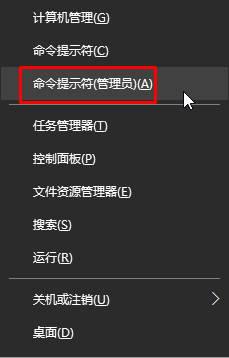
②在命令提示符框中输入:netsh winsock reset 按下回车键,在弹出的已重置的提示后重启计算机即可解决问题。

3、电脑左下win右键网络连接里找到无法连接的wlan点诊断(windows网络诊断),看看是否出现以管理身份重新配置ip地址。等候重启—重新输入wlan密码——已连接。
以上就是win10无internet查网络诊断显示wlan没有有效的ip配置怎么办的全部内容,有出现这种现象的小伙伴不妨根据小编的方法来解决吧,希望能够对大家有所帮助。
win10无internet查网络诊断显示wlan没有有效的ip配置怎么办 win10 wlan无效的ip配置怎么解决相关教程
- win10电脑wifi无法上网显示没有有效的ip配置怎么修复 win10电脑wifi连接无法上网没有有效的ip配置怎么办
- win10提示WLAN没有有效IP配置如何修复 win10WLAN没有有效的ip配置怎么回事
- win10没有有效的ip配置怎么解决 win10没有有效的ip配置怎么办
- win10电脑连接网络时提示本地连接没有有效的ip配置如何处理 Win10电脑本地连接没有有效的ip配置怎么办
- win10以太网没有有效的ip配置的解决方法 win10以太网没有有效的ip配置怎么办
- win 10以太网没有有效的ip配置 win10以太网没有有效的ip配置问题的解决方法
- win10插网线没有有效的ip配置如何处理 win10插网线没有有效IP配置怎么办
- 以太网没有有效的ip配置win10是什么原因 Win10以太网无法获取有效IP配置是什么原因
- win10默认网关不可用没有有效的ip地址怎么办 Win10网络连接出现“默认网关不可用”错误怎么解决
- windows10网络和internet没有wlan列表怎么办 Windows 10网络设置中找不到WLAN列表怎么解决
- win10的环境变量配置了没生效怎么解决 win10环境变量配置不生效怎么办
- win10电脑设备管理器里没有显示网络适配器的处理步骤 Win10电脑网络适配器不显示如何解决
- 蜘蛛侠:暗影之网win10无法运行解决方法 蜘蛛侠暗影之网win10闪退解决方法
- win10玩只狼:影逝二度游戏卡顿什么原因 win10玩只狼:影逝二度游戏卡顿的处理方法 win10只狼影逝二度游戏卡顿解决方法
- 《极品飞车13:变速》win10无法启动解决方法 极品飞车13变速win10闪退解决方法
- win10桌面图标设置没有权限访问如何处理 Win10桌面图标权限访问被拒绝怎么办
win10系统教程推荐
- 1 蜘蛛侠:暗影之网win10无法运行解决方法 蜘蛛侠暗影之网win10闪退解决方法
- 2 win10桌面图标设置没有权限访问如何处理 Win10桌面图标权限访问被拒绝怎么办
- 3 win10关闭个人信息收集的最佳方法 如何在win10中关闭个人信息收集
- 4 英雄联盟win10无法初始化图像设备怎么办 英雄联盟win10启动黑屏怎么解决
- 5 win10需要来自system权限才能删除解决方法 Win10删除文件需要管理员权限解决方法
- 6 win10电脑查看激活密码的快捷方法 win10电脑激活密码查看方法
- 7 win10平板模式怎么切换电脑模式快捷键 win10平板模式如何切换至电脑模式
- 8 win10 usb无法识别鼠标无法操作如何修复 Win10 USB接口无法识别鼠标怎么办
- 9 笔记本电脑win10更新后开机黑屏很久才有画面如何修复 win10更新后笔记本电脑开机黑屏怎么办
- 10 电脑w10设备管理器里没有蓝牙怎么办 电脑w10蓝牙设备管理器找不到
win10系统推荐
- 1 番茄家园ghost win10 32位官方最新版下载v2023.12
- 2 萝卜家园ghost win10 32位安装稳定版下载v2023.12
- 3 电脑公司ghost win10 64位专业免激活版v2023.12
- 4 番茄家园ghost win10 32位旗舰破解版v2023.12
- 5 索尼笔记本ghost win10 64位原版正式版v2023.12
- 6 系统之家ghost win10 64位u盘家庭版v2023.12
- 7 电脑公司ghost win10 64位官方破解版v2023.12
- 8 系统之家windows10 64位原版安装版v2023.12
- 9 深度技术ghost win10 64位极速稳定版v2023.12
- 10 雨林木风ghost win10 64位专业旗舰版v2023.12